Cómo ver Twitch en un Smart TV

Dependiendo de qué dispositivo usemos para ver Twitch, así elegiremos una forma u otra para poder ver nuestros streamers favoritos en un Smart TV e incluso algunos de estos smart TV ya están preparados para ello.
Si usamos un móvil
Si lo que vamos a utilizar para ver Twitch es un teléfono móvil, siempre podemos enviar la imagen del mismo de forma inalámbrica a nuestro Smart TV para poder disfrutar de todo el contenido de esta red de streaming en una pantalla más grande y nítida.
Androide
Si nuestro dispositivo es un Android, lo más sencillo es utilizar el servicio que nos ofrece. aplicación twitchya que es compatible con el sistema Chromecast de GooglePor tanto, si nuestro Smart TV también lo es, solo tendremos que pulsar el botón en forma de televisor con señal WiFi que se encuentra en una esquina y automáticamente detectará nuestro televisor para conectarse a él.
Pero si no tenemos la suerte de que nuestro televisor sea compatible con Chromecast, tenemos DLNA, lo más fácil es utilizar el sistema nativo que muchos de los modelos de teléfonos inteligentes Android tienen que enviar la imagen directamente al Smart TV. Dependiendo de la marca y la capa de personalización que tengamos, este sistema de conexión puede llamarse de otra manera y estar en un lugar diferente, aunque lo más normal es encontrar un icono del estilo ”Compartir pantalla“O”Proyección inalámbrica”. Con esto, lo que logramos es que detecte nuestra televisión y transfiera la imagen automáticamente, de modo que todo lo que salga a través del móvil se pueda ver en la pantalla de nuestro Smart TV.
Si tu móvil Android no tiene esta capacidad, siempre puedes utilizar una aplicación de terceros de las muchas que ofrecen este servicio, aunque te aconsejamos ApowerMirror. Si el televisor y el teléfono inteligente con ApowerMirror están en la misma red WiFi, el la conexión será muy simpleya que el programa detectará el Smart TV rápidamente.
iOS
Para realizar la misma tarea, pero en un terminal con iOS, debemos asegurarnos de que el Smart TV y el propio dispositivo de Apple sean compatibles con el sistema AirPlay. Si ambos están conectados a la misma red WiFi, la pantalla se duplicará al presionar el botón con forma de dos pantallas que se encuentra en el atajo llamado Duplicar pantalla. En ese momento detectará los Smart TV y se conectarán rápidamente.
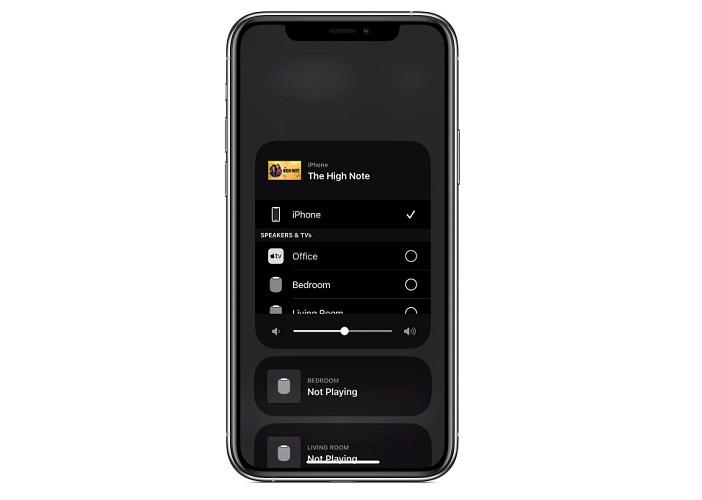
También existe la posibilidad de que se conecte a través de una aplicación de terceros llamada LetsView. En este caso debemos tener esta aplicación tanto en el Dispositivo Apple como en el propio Smart TV, por lo que solo podremos hacerlo si nuestro televisor tiene el sistema operativo Android TV. Si todo está cumplido, estamos ante la misma facilidad que nos hemos encontrado en casos anteriores, solo tenemos que decirle al móvil que busque el televisor y se conecte.

Si usamos la computadora
En el caso de que vayamos a utilizar la computadora con Windows 10 para ver Twitch, pero queremos aprovechar la enorme pantalla que tenemos en el salón para verlo mejor, podemos lograrlo si ambos dispositivos están en la misma red WiFi.
Una vez que nos hemos asegurado de ello, solo tenemos que ir a Configuración> Sistema> Pantalla> Pantallas múltiples> Detectar. Ahora deberíamos ver el nombre del Smart TV en la PC y hacer doble clic en él para que todo lo que vemos en la computadora se vea en nuestro Smart TV.
Si usamos un Smart TV
Las diferentes marcas de televisores líderes que tenemos a día de hoy difieren mucho en si podemos instalar la app de Twitch o no. Tenemos diferentes enfoques y algunas sorpresas, porque las marcas que todos conocemos como claves de Smart TV no incluyen la posibilidad de utilizar la aplicación de servicio de streaming de juegos más utilizada.

- Samsung: en la marca coreana, dejó de lado la aplicación Twitch en 2019 y no la ha vuelto a colocar entre las elegidas de su sistema operativo Tizen, por lo que no podremos disfrutarla directamente.
- Sony: todos los Smart TV de Sony que vienen con Android TV como sistema operativo, pueden instalar la aplicación Twitch sin ningún problema y pueden usarla como mejor les convenga.
- LG: es otra marca que ha incorporado la aplicación Twitch. Es compatible solo para aquellos Smart TV que tengan WebOS 3.5 o superior, el sistema operativo propio de la marca.
- Philips: El caso de Philips es similar al de Sony, ya que todos aquellos televisores inteligentes que ya vengan con Android TV podrán instalar la app de Twitch.
- Hisense: aquellos modelos que incorporen Android TV no tendrán problemas, pero el resto, aunque sean Smart TV, no podrán tener la aplicación Twitch directamente.
- Panasonic: el Smart TV de la compañía japonesa es el mismo que hemos visto en muchas otras. Con Android TV tenemos Twitch entre las aplicaciones que podemos instalar.
- Palillo de TV del fuego del Amazonas: En este caso tenemos una aplicación de Twitch para instalar y podemos usarla directamente en este dispositivo de Amazon.
- Apple TV: La aplicación Twitch ya forma parte del catálogo de aplicaciones que se pueden utilizar en el sistema de Apple.
- Caja de TV Android: cualquiera de estos dispositivos con Android como sistema operativo, que no sea muy antiguo, puede tener Twitch directamente al instalar la aplicación.
- Estación de juegos y Xbox: En ambos casos, los últimos modelos pueden instalar Twitch en sus sistemas sin ningún problema y así disfrutarlo directamente.
